DNS(Domain Name service,域名服务),因特网上作为域名和IP地址相互映射的一个分布式数据库,能够使用户更方便的访问互联网,而不用去记住能够被机器直接读取的 IP数串。通过主机名,最终得到该主机名对应的IP地址的过程叫做域名解析(或主机名解析)。它可以将域名和IP地址对应起来,方便用户访问互联网。错误的dns地址可能造成无法上网,本文介绍如何修改DNS地址来解决win7系统不能上网问题。
Win7系统下修改DNS地址的具体步骤如下:
步骤一、点击“开始”,打开“控制面板”;
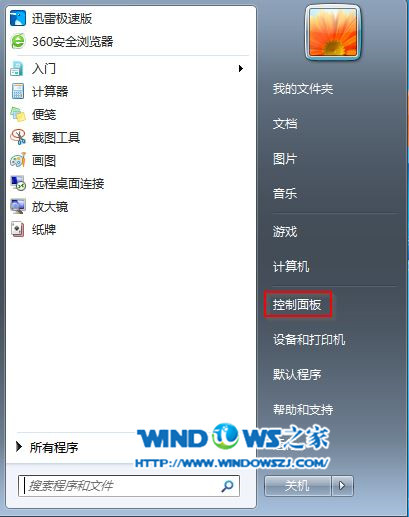
二、在“控制面板”中,点击”网络和Internet“;温馨提示这种是”控制面板“类别查看模式的选项。

三、接着找到并进入”网络和共享中心“;
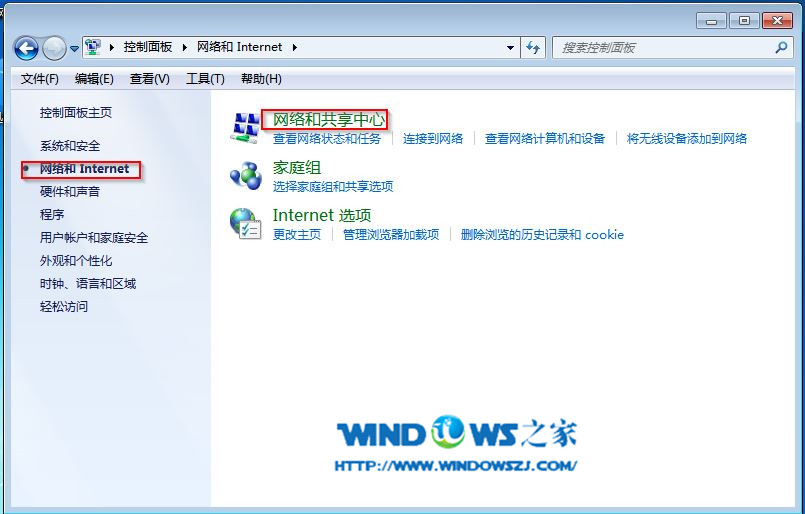
四、点击”更改适配器设置“;
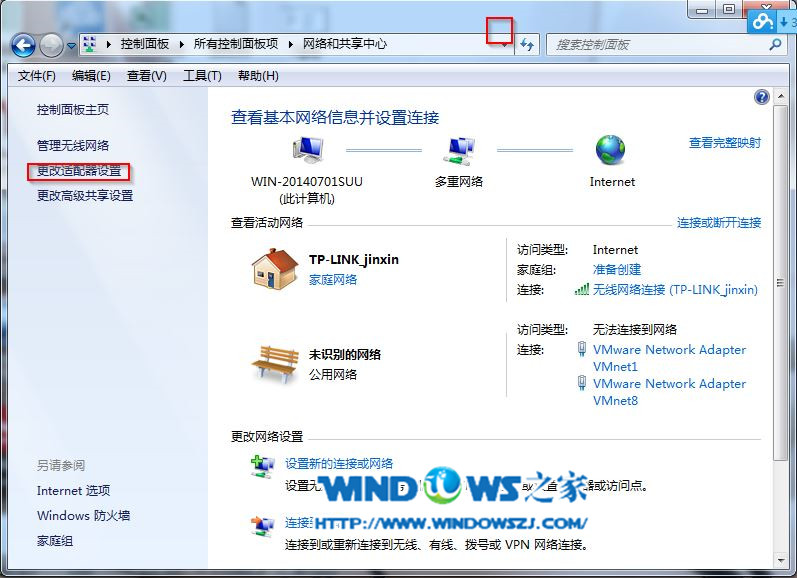
五、右键点击当前”活动“网络连接,笔者的是无线网络连接,如果是本地连接就右键本地连接,点弹出菜单中的”属性“;
六、选中” Internet 协议版本 4(TCP/IPv4)“,再点”属性“;
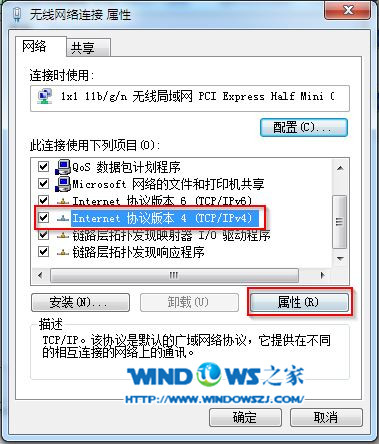
七、选中”使用下面的DNS服务器地址“,填写首选DNS服务器(根据你的网络服务提供商以及所在城市dns,可以通过百度搜索获得)和备用DNS服务器(推荐google免费提供的114.114.114.114或者8.8.8.8),然后依次点击 ”确定“。至此DNS修改完成。
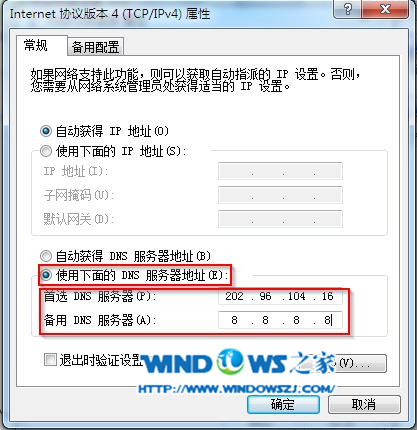
win7旗舰版系统如何通过修改DNS服务器地址解决不能上网问题就介绍到这里,只要是DNS设置不能上网的问题都可以得到解决。